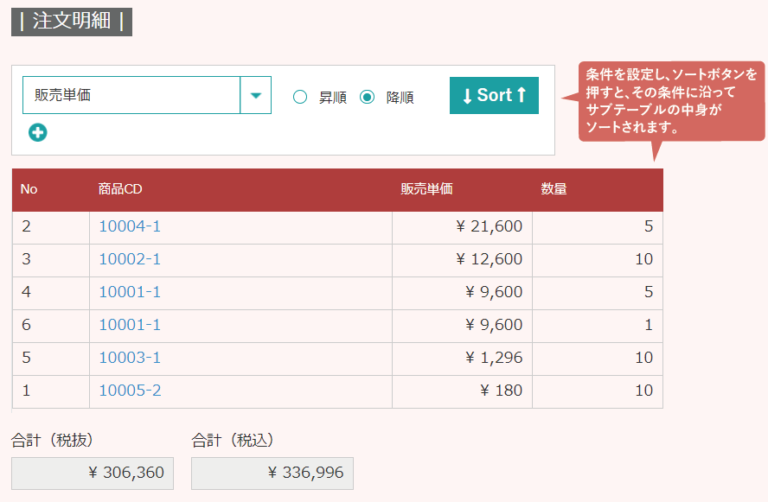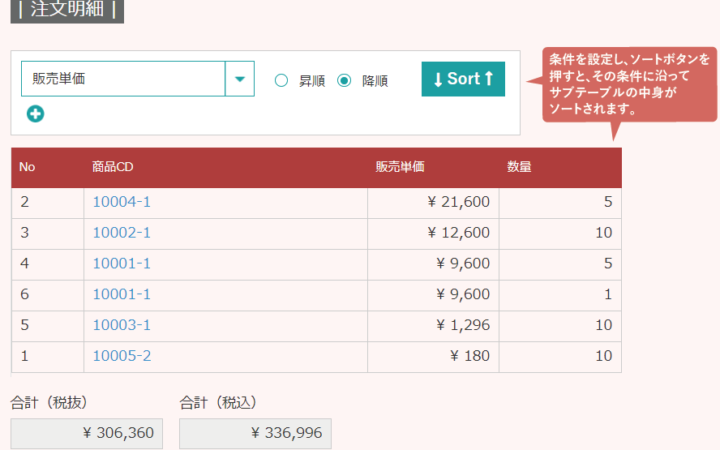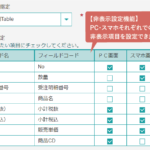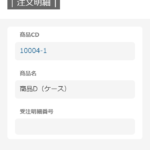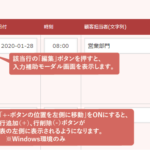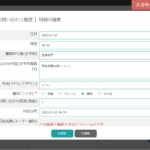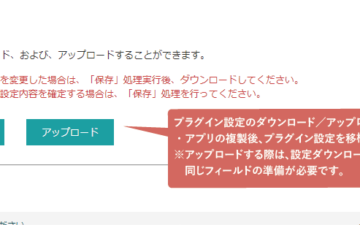kintoneでこんなお悩みありませんか?
- テーブルに追加した行の順番がバラバラ
- テーブルの並び順が変更できない
- テーブルの項目が多くなりすぎて、テーブルが見づらい・入力しづらい
kintone のテーブルは、順番の変更ができません。そのため順番を変えたいときは、一度削除して、後から追加したりと面倒です。
また、表の項目が増えすぎると横長画面になってしまい、入力しづらいですよね。
そんなときにおススメなのが
「テーブル拡張プラグイン」です。
入力補助機能(PC版のレコード編集・追加画面のみ対応)
- 簡単に行の編集・複製・追加・削除が行えます。
- テーブルの右側に表示されている+-ボタンを左側に表示することで、行の追加・削除がしやすくできます。(※windows環境のみ。こちらを参照 )
- 該当行の「複製」ボタンをクリックすると、該当の行を複製します。(該当の行の次に追加)
- 該当行の「編集」ボタンをクリックすると、入力補助モーダル画面を表示します。
※表の入力項目が多い場合に便利です。
留意事項
- ソート実行機能 ※PC版の詳細画面のみ対応
- ソートを実行すると、そのレコードデータはソート後の並び順に変更されます。
- 非表示設定機能
- PC版・モバイル版共に「レコード詳細画面」、「レコード編集画面」、「レコード追加画面」のみ適用されます。(PC・モバイル共に一覧画面上では利用不可)
- 非表示列は編集できません。編集する可能性のある列は「表示」設定にしてください。(例. 数量など)
- 入力補助機能 ※PC版の編集・追加画面のみ対応
- 計算・ルックアップなど一部のフィールドは入力できません。
- 「+-ボタンを左へ表示機能」はWindows環境上のブラウザのみ適用です。それ以外の場合は適用されず、kintoneのデフォルト位置(右端)に表示されます。
動作環境
- 本製品のご利用には、サイボウズ社 kintone スタンダードコースのご利用が必要です。
- 対応ブラウザは、Google Chrome /Mozilla Firefox / Safari / Microsoft Edge です。
いずれも最新版で動作検証をしています。
価格
- 本プラグインは、買い切り制なので、一度購入したらずっとご利用可能です。
- 同じドメインであれば、複数のアプリに設定が可能です。
- また、バージョンアップにも無料で対応します。
(プラグインのバージョンアップ作業はお客様自身で対応をお願いします。)
- 初期費用
- 250,000円(税抜)/ドメイン
- 月額・年額
- 0円